se conserva Actualización de Windows 10 es necesario. Incluso si no está interesado en nuevas funciones, las actualizaciones de seguridad constantes mantienen su sistema a salvo de interferencias externas. Microsoft cree firmemente en esto, por lo que es difícil evitar por completo las actualizaciones automáticas para Windows 10.
Desafortunadamente, una gran cantidad de usuarios informaron haber recibido mensaje equivocado Impedir la actualización de Windows con éxito. Es una situación aterradora y frustrante, pero es muy fácil de arreglar. Aquí hay seis formas de corregir el error”Windows no pudo configurar uno o más componentes del sistema".
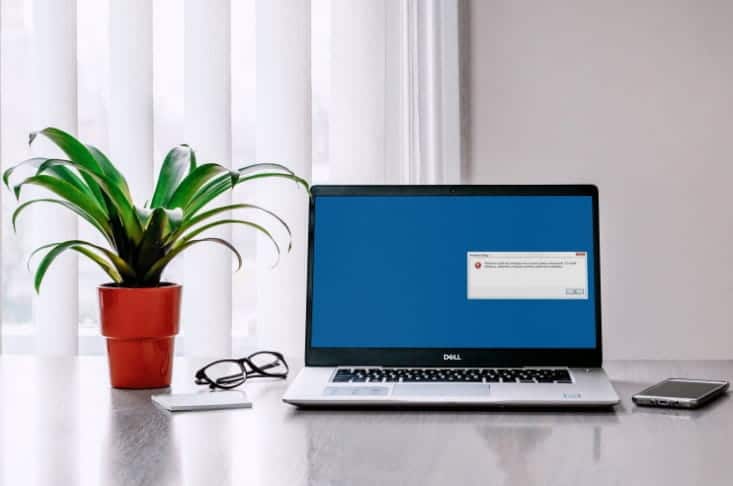
¿Qué significa el error "Windows no pudo configurar uno o más componentes del sistema"?
Por mucho que te refieras a ella Múltiples mensajes de error , pero un error.”Windows no pudo configurar uno o más componentes del sistema. Para instalar Windows, reinicie su computadora y luego reinicie el asistente de instalación.“Largo y misterioso.
Es probable que solo lo vea cuando actualice su PC, y dado que Windows 10 realiza actualizaciones automáticas todo el tiempo, no hay una manera fácil de evitar encontrarse con este error en algún momento. Peor aún, un reinicio rara vez soluciona el problema.
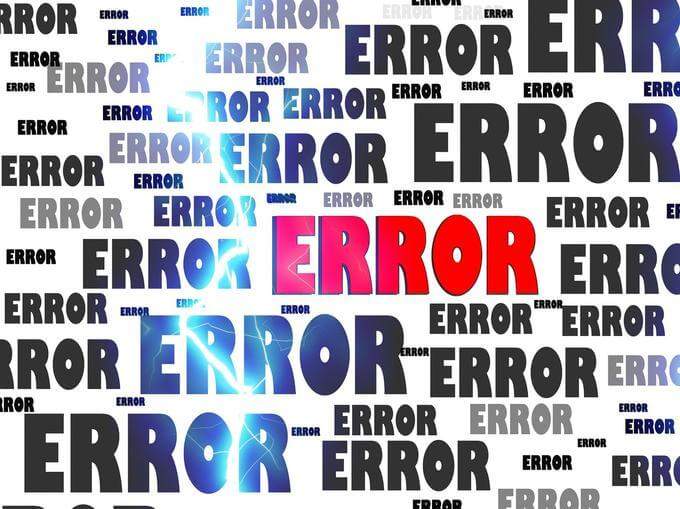
Hay varias causas posibles para que se produzca este error. Exactamente como Recuperar archivos dañados No hay una sola forma de solucionarlo y es posible que deba probar varios métodos descritos en este artículo. Si no puede iniciar su computadora normalmente, inicie en Modo seguro.
Por conveniencia, señalaré el error”Windows no pudo configurar uno o más componentes del sistema“Como un error Componentes del sistema a lo largo de este artículo.
Eliminar servicios de información de Internet
Windows 10 viene con funciones que se adaptan a todos. Si usted es un usuario ocasional o un ingeniero de redes experimentado que trabaja con Servidores de Windows y aplicaciones .NET, donde puede instalar el mismo sistema operativo y obtener la misma funcionalidad que funciona para usted desde el primer momento.
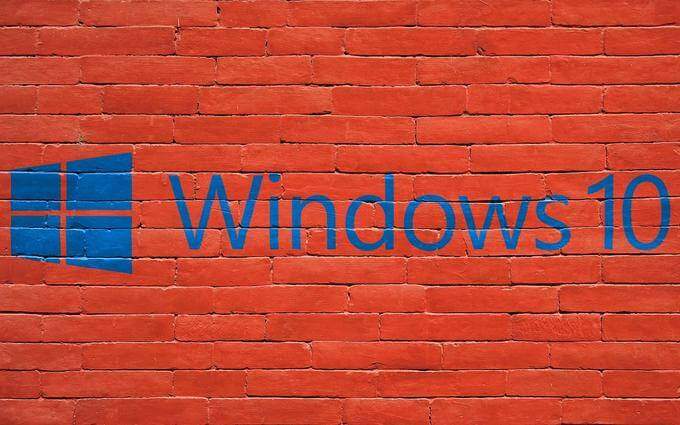
Desafortunadamente, puede ser software de servidor web Llamado Servicios de Información de Internet (IIS) es responsable del error del componente del sistema. Siga cada sección para deshabilitar IIS Y para excluirlo como la causa de este error.
Deshabilitar los servicios de información de Internet
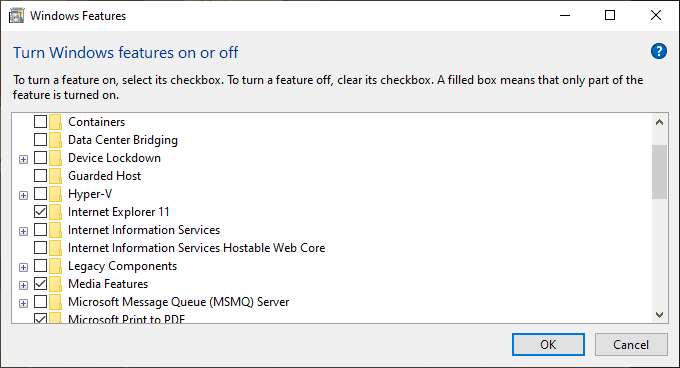
- Para deshabilitar IIS, presione la tecla . Windows Y escriba Caracteristicas y seleccione Activar o desactivar las características de windows Cuando aparezca el resultado correspondiente.
- Buscar Servicios de Internet Information Server en la lista y desmarque ambas casillas. Haga clic en "OkCuando la advertencia le pide que confirme. IIS se desinstalará automáticamente.
- Si recibe un mensaje de denegación del permiso, asegúrese de estar utilizando una cuenta con privilegios de administrador.
Eliminar claves de dispositivo IIS
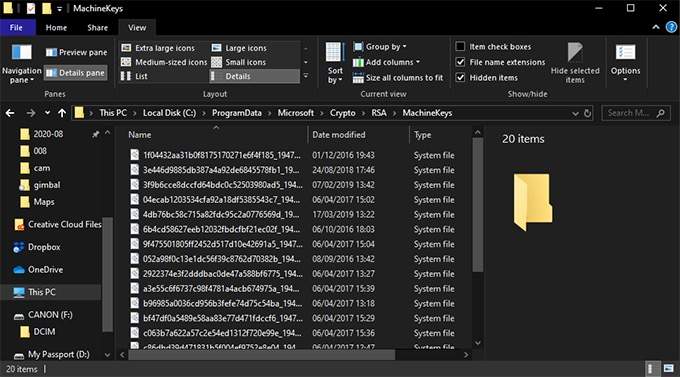
Una posible causa de un error en un componente del sistema son las claves de hardware utilizadas por IIS para codificar y cifrar la información. Durante la actualización, el asistente de instalación encuentra estas claves y falla. Esta es potencialmente una función de seguridad que falla. La manera fácil de resolverlo es eliminar las claves de su dispositivo anterior.
- Abra una ventana del explorador de archivos.
- Ir C: \ ProgramData \ Microsoft \ Crypto \ RSA \ MachineKeys.
- Si la carpeta aparece vacía, seleccione Mostrar y haga clic en la casilla de verificación elementos ocultos.
- Elimine todos los archivos de la carpeta MachineKeys.
Con estos archivos eliminados, el asistente de actualización puede crear nuevos archivos en su lugar. Se dice que esta solución funcionó para muchos usuarios. Si la actualización aún falla, intente con el siguiente paso.
Copia de seguridad y eliminación de carpetas secundarias de IIS
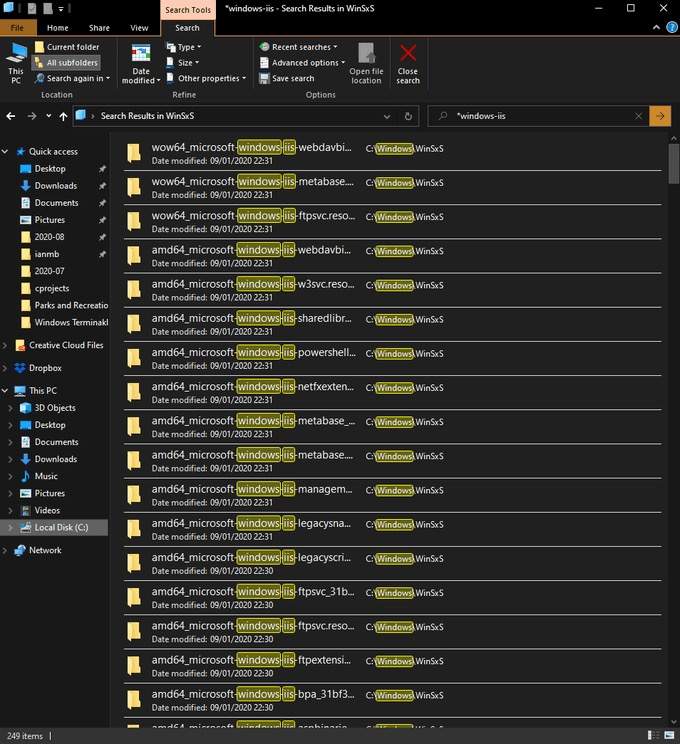
Al eliminar IIS, todos los archivos asociados con él deben eliminarse, pero esto rara vez se hace. Incluso si la función IIS nunca estuvo habilitada, todavía hay muchos lugares donde encontrará los archivos que usa en su disco duro. Mover estos archivos es una posible solución a un error del sistema.
- Crea una carpeta en tu escritorio y dale un nombre Copia de seguridad de IIS.
- Abra el Explorador de archivos y vaya a C: \ Windows \ WinSxS.
- En el cuadro de búsqueda, escriba *ventanas-iis* Y presione Participar.
- Seleccione todos los archivos en los resultados de búsqueda y presione Ctrl + X para cortarlo
- Volver a la carpeta Copia de seguridad de IIS en el escritorio y presione Ctrl + P para pegar archivos.
- Ir C: \ Windows \ System32.
- Encuentra la carpeta inetsrv Y presione Ctrl + X para cortarlo
- pegarlo en una carpeta Copia de seguridad de IIS.
Aunque este motivo es menos común que el problema de las claves de hardware, algunos usuarios han informado que pueden actualizar correctamente después de estos pasos. Una vez completada la actualización, puede mover la carpeta de copia de seguridad de IIS desde el escritorio a la papelera de reciclaje.
Eliminar y actualizar controladores
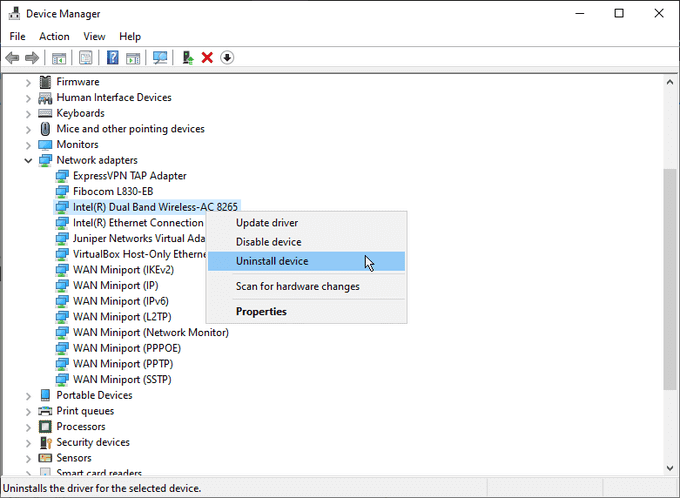
Otra posible causa del error de los componentes del sistema está relacionada con los controladores de red del sistema. Una solución común es desinstalar el controlador Wi-Fi de su sistema y actualizar todos los demás controladores de red. Tenga en cuenta que debe preparar un cable Ethernet para permanecer conectado a Internet durante estos pasos.
- presione la tecla . Windows Y escriba Administrar dispositivo.
- dentro de adaptadores de red , haga clic derecho en adaptador wifi tu selección desinstalar.
- Para cada entrada en la lista, haga clic derecho y seleccione Actualización del controlador.
En algunos casos, estos pasos permitieron que la actualización se completara con éxito. Después de la actualización, la reinstalación del adaptador Wi-Fi no debería causar ningún problema y puede continuar usando su computadora como de costumbre. llegar a conocerme Cómo encontrar y reemplazar controladores antiguos de Windows.
Utilice la herramienta de creación de Windows Media
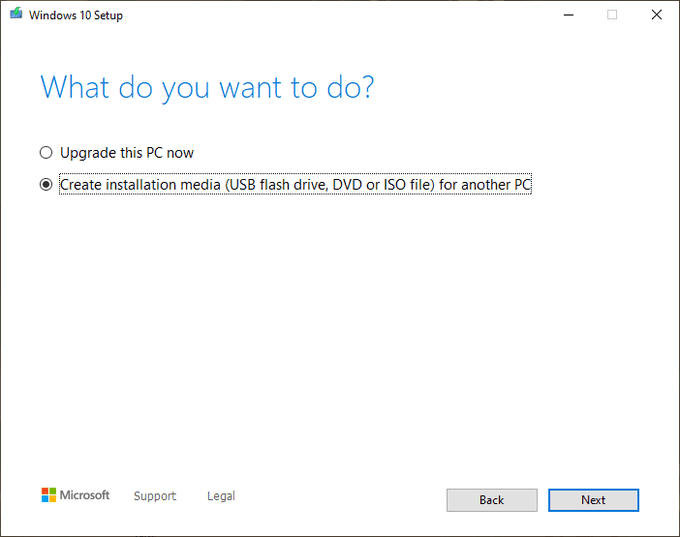
Dado que el error de los componentes del sistema generalmente ocurre durante una actualización, no sorprende que se mencione la herramienta de creación de medios como una posible solución. Está disponible desde sitio de Microsoft No requiere ninguna instalación para utilizarlo.
Cuando se complete la descarga:
- Abra la herramienta de creación de medios.
- Acepte el acuerdo de licencia.
- Cuando te preguntan ¿Qué quieres hacer? Localizar Actualice esta computadora ahora.
- Siga las instrucciones en pantalla para actualizar su sistema.
No está claro por qué este método funciona mientras que otros fallan, pero según algunos usuarios, esta fue la solución perfecta. Puedes ver Herramienta de creación de medios de actualización de Windows 10.
Retire su tarjeta SD

Cuando todo lo demás falla, a veces hay soluciones que parecen absurdas pero que se ha demostrado que funcionan para otros usuarios. Por extraño e incompatible con otras opciones que parezca, se sabe que simplemente quitar la tarjeta SD del lector es la única solución para algunos usuarios.
En aras de la claridad, esto parece aplicarse a los lectores de tarjetas SD integrados y externos, ya que al quitar la tarjeta SD antes de volver a intentar la actualización, la actualización finalizó sin problemas.
Una comedia de errores
Windows es conocido por ser propenso a errores. Definitivamente vale la pena aprender a lidiar con Errores más comunes que te encontrarás.
Aunque muchos usuarios encuentran invasivas las actualizaciones forzadas de Microsoft, probablemente sea la mejor solución para mantener seguros a la mayoría de los usuarios, pero eso no impedirá que algunas personas Mover a Linux que pueden controlar por completo.
¿Encontró algún problema al intentar solucionar el error "Windows no pudo configurar uno o más componentes del sistema"? Cuéntanoslo en la sección de comentarios a continuación.







